photoshop无法初始化 因为找不到该文件的解决办法 相信很多人在运行photoshop的时候都遇到这样的问题。 卸载重装都无法解决,按照下方提示即可解决。
操作方法
-
01
不管你的电脑是什么系统,下面我就以WIN 7为例
-
02
首先点击开始–> 控制面板
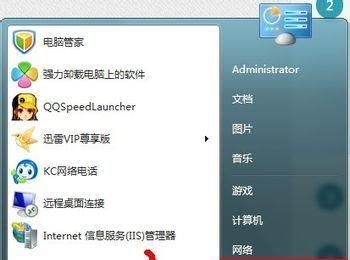
-
03
控制面板–>用户帐户和家庭安全–>用户帐户
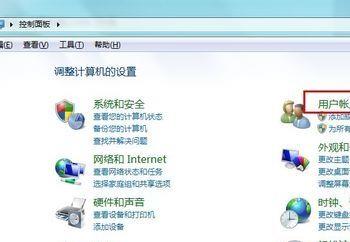
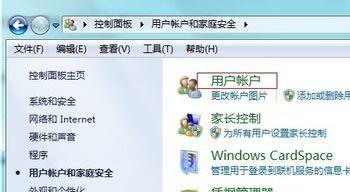
-
04
如果你的win7界面找不到的话 在控制面板右边查看方式选择为小图标,可直接看见 用户账户
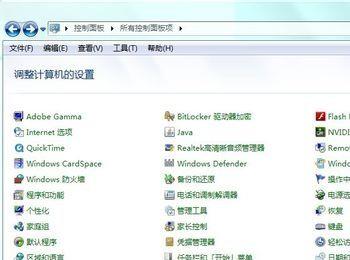
-
05
打开会后选择 administratior之后在左边选择 更改我的环境变量
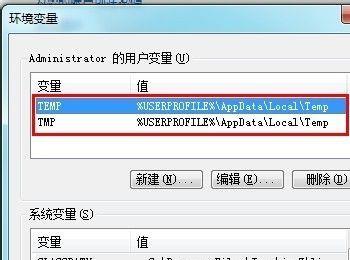
-
06
查看当前 环境变量 文件夹是否存在,如果不存在,可在显示的盘符下地址新建所显示的文件夹。或者 重新编辑变量路径。 (PS。一般都是安装了超级兔子,或者XX加速盘之类的工具把变量更改到了其他盘符或者虚拟盘符,但是该盘符下又没有该临时文件夹导致photoshop无法初始化 因为找不到该文件)
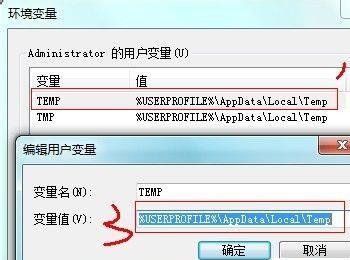
-
07
如果想变回原来的路劲请 按照这个修改 TEMP %USERPROFILE%\AppData\Local\Temp TMP %USERPROFILE%\AppData\Local\Temp 修改完成保存即可。完美解决photoshop无法初始化 因为找不到该文件
